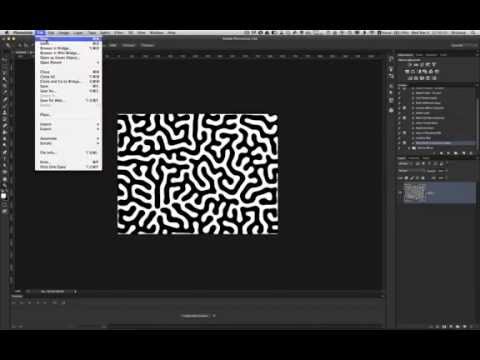
Innehåll

Photoshop's "Diffusion Radius" -funktion låter dig sprida kanterna på ett urval med ett användardefinierat antal pixlar. En diffus kant verkar ha varit suddig och försvinner gradvis inåt, från bildens bakgrundsfärg till det diffusa objektets interna färg. Alla val kan spridas, inklusive former och text, och den här funktionen kommer att visas på samma plats, oavsett typ av objekt.
Steg 1
Öppna Adobe Photoshop genom att klicka på programikonen eller välja den via "Start" -menyn och sedan "Program". Vänta tills den laddas.
Steg 2
Öppna en bild genom att trycka på "Ctrl" och "O" eller skapa en ny duk genom att trycka på "Ctrl" och "N".
Steg 3
Skapa ett urval på bilden med hjälp av lasso-, markerings-, trollstav- eller pennaverktygen. Klicka på den del av bilden du vill markera och dra musen för att använda verktyget.
Steg 4
Se funktionen "Diffusionsradie" i toppmenyn, till vänster i Photoshop och i det tredje avsnittet från vänster. Fältet bredvid "Diffusionsradie" som säger "0 px" är pixelfältet. Ange antalet pixlar du vill sända, till exempel "5". Du kan också klicka på "Välj", "Ändra" och sedan på "Diffusionsradie".